An 앨범 공개 또는 비공개로 누구와도 공유할 수 있는 갤러리 그룹입니다.
예를 들어 고객을 위해 결혼식을 촬영한 경우 해당 고객을 위한 앨범을 만들고 그 안에 여러 갤러리를 포함하여 촬영한 모든 이벤트를 포함할 수 있습니다.
이 기사는 다음 주제들로 구성되어 있습니다 :
앨범 추가:
에서 대시보드 스튜디오의 클릭 클라이언트 갤러리 (1)과하면 앨범 추가 (2).

또는 스튜디오의 검색 옵션을 사용할 수도 있습니다.
- 엔터 버튼 앨범 추가 (1) 검색창에서.
- 관련 결과에서 다음을 선택하세요. 클라이언트 앨범 추가 (2) 옵션.

- 이제 원하는 항목을 지정할 수 있는 창이 나타납니다. 앨범 명 (1) 그리고 선택 앨범 설정 (2).
- 를 클릭하십시오 고급 설정 (3) 더 많은 옵션을 보려면.

고급 설정 아래에 다음 옵션이 표시됩니다.
- 지정 이벤트 기간 (4).
- 설정 유효 기간 (5) 앨범.
- 앨범을 검색하고 필터링하는 데 사용되는 태그(6)를 추가합니다.
- 체크 앨범 목록 페이지에 포함 (7) 교정 페이지에 앨범을 표시합니다.
- 를 클릭하십시오 앨범 만들기 (8) 버튼을 눌러 앨범을 추가합니다.
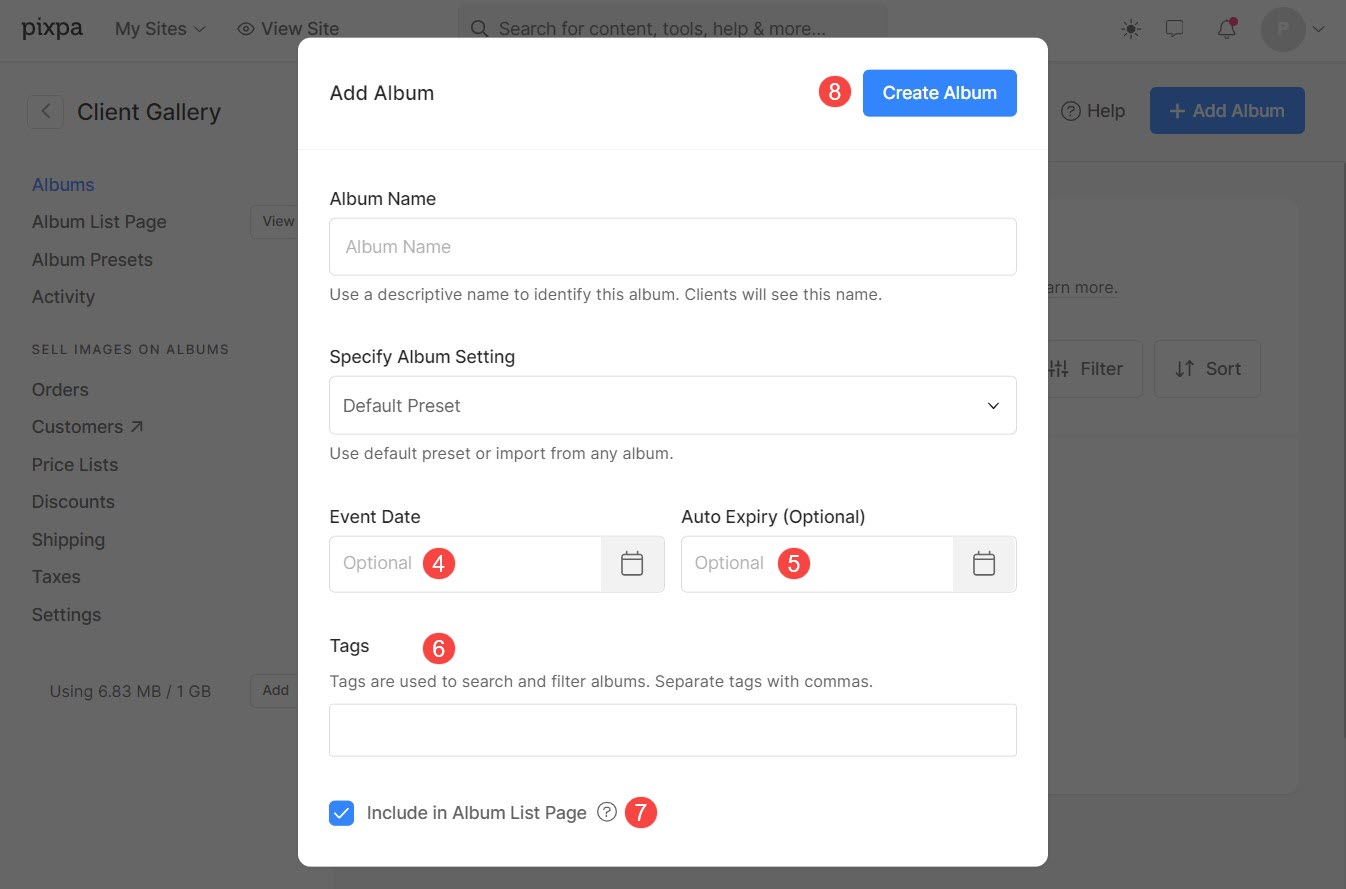
그게 다야! 앨범이 추가되었습니다.
- 기본적으로 갤러리 (Gallery) (9) 앨범 내부에 추가됩니다.
- 여러분의 시간과 재능으로 여러 갤러리 추가 를 클릭하여 갤러리 추가 (10) 링크.
- 이제 다음을 클릭하여 이미지 업로드를 시작할 수 있습니다. 이미지 추가 (11) 버튼.
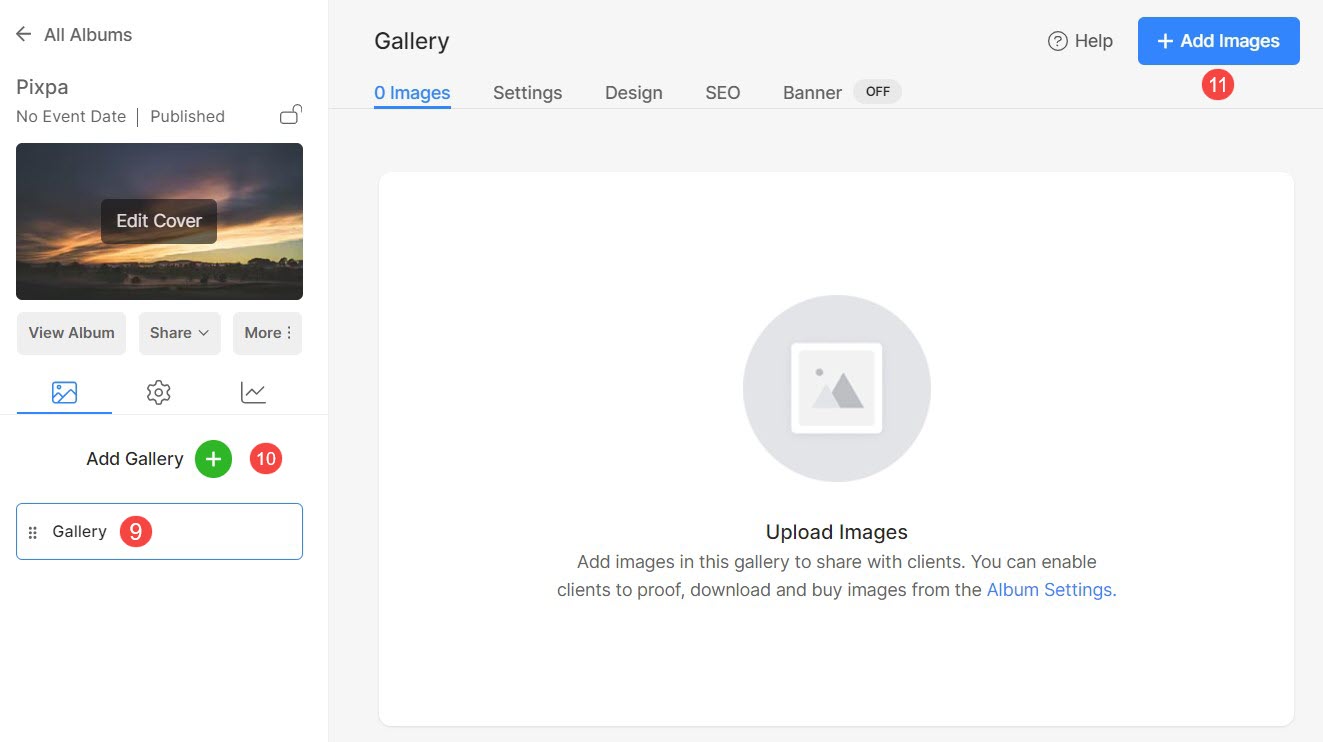
앨범 설정 관리
여러분의 시간과 재능으로 설정 관리 앨범 설정, 개인 정보 보호, 즐겨찾기 및 댓글, 다운로드, 전자 상거래 및 공지 표시줄과 같은 설정 탭.
- 보기 활성 앨범 이름 현재 관리하고 있는 것입니다.
- 추가하거나 교체하세요. 표지 이미지 앨범부터.
- 앨범보기 모습을 확인하기 위해.
- 공유 - 클라이언트와 이메일을 통해 앨범을 공유하십시오. 여기에서 앨범 ID를 얻을 수 있습니다. 방법을 참조하십시오 그것을 사용하십시오.
- 다음과 같은 추가 옵션을 확인하세요. 앨범 편집, 활동보기 과 앨범 삭제.
- 앨범 설정 – 관리 앨범 명, 디자인, 배너.
- 개인정보보호 – 관리 개인 정보 보호 설정 앨범의.
- 즐겨찾기 및 댓글 – 즐겨찾기 및 댓글 활성화/비활성화 앨범 및 갤러리용.
- 다운로드 – 다운로드 활성화/비활성화 앨범 및 갤러리용.
- 이미지 판매 - 스토어 활성화/비활성화 특정 앨범의 경우.
- 강의자료 바 - 알림 표시줄 관리 앨범의.

앨범 활동 관리
고객의 활동 추적 특정 앨범의 즐겨찾기, 다운로드, 로그인 등.
- 모든 활동 - 모든 알림 확인 앨범 관련.
- 로그인 - 고객의 로그인 활동 보기 앨범에서.
- 즐겨 찾기 - 고객이 좋아하는 활동 보기 앨범에서.
- 다운로드 - 클라이언트의 다운로드 활동 보기 앨범에서. 전체 갤러리, 단일 사진 및 즐겨찾기 표시된 다운로드를 볼 수 있습니다.
- 주문 - 모든 주문/전자상거래 활동 보기 앨범에서.
- 코멘트 - 댓글 보기 및 관리 앨범에서.

